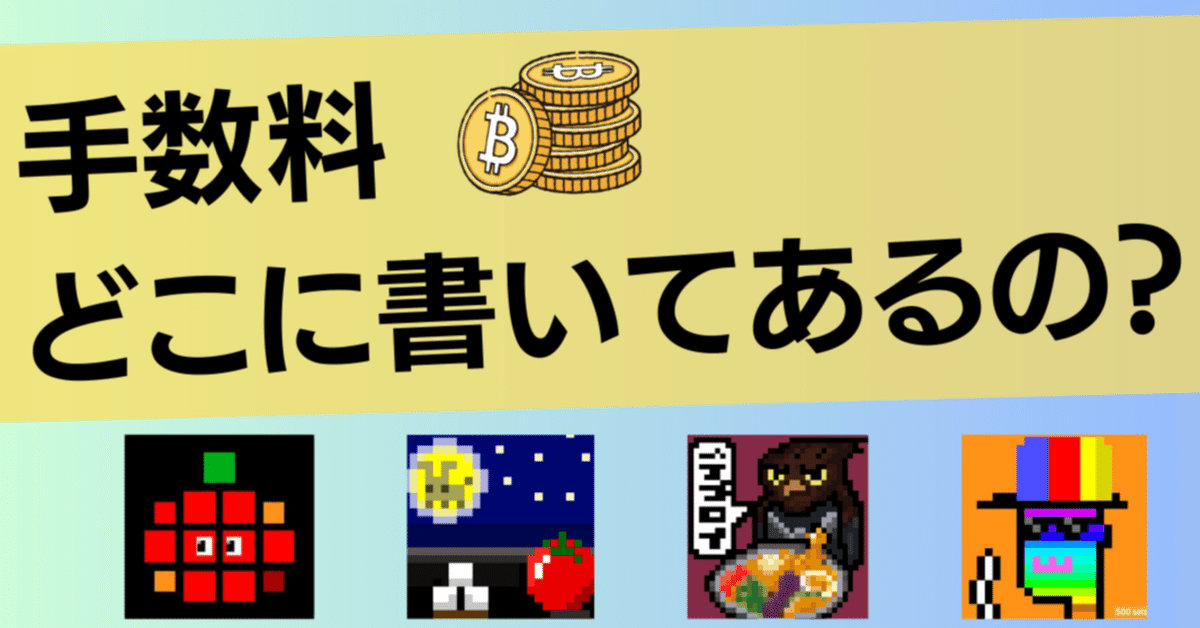
Ordinals購入時のガス代をチェックできる「Btc Transaction Exporter」を紹介
noteの読者さんから、こんな質問をいただきました。
Q:確定申告をするんで、Ordinalsを購入したときのガス代(手数料)をチェックしたいです。
ブロックチェアーを見ても、ガス代の金額がわからないんですよ。
おすすめのツールはありますか?

この問題を解決するため、magさんが開発したツールを使ってガス代を確認しましょう。
magさんの記事です⤵️
拡張機能のダウンロード方法や、使い方を画像たっぷりで紹介しますね♪
①:Btc Transaction ExporterをChromeの拡張機能に追加しよう
拡張機能はこちらから追加できます⤵️
「Chromeに追加」をクリック。
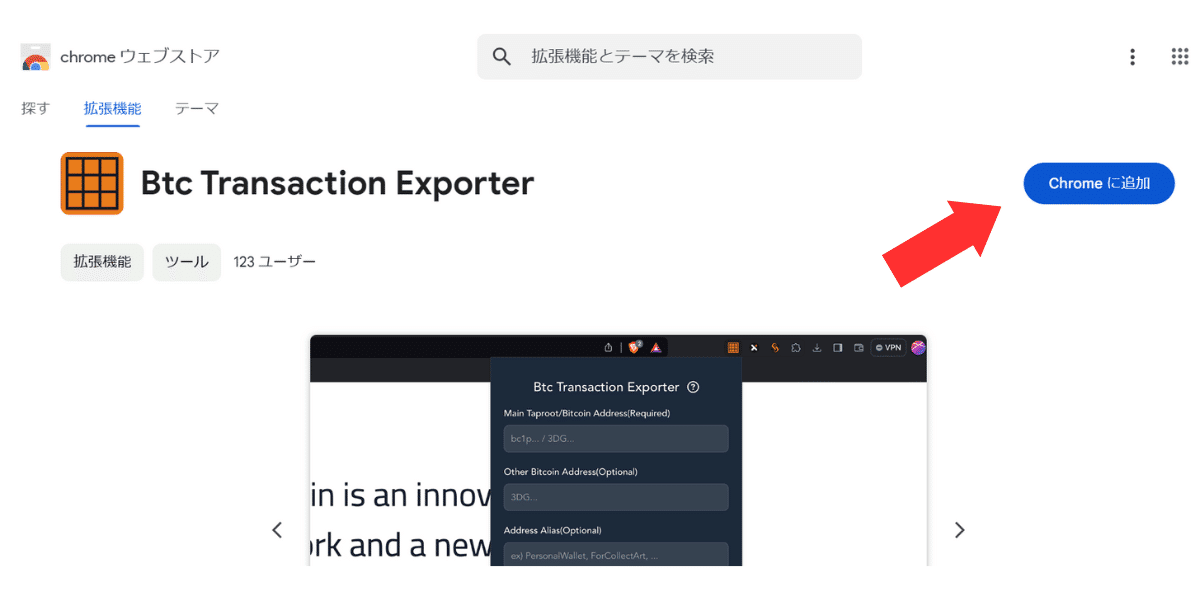
「拡張機能を追加」をクリックです。
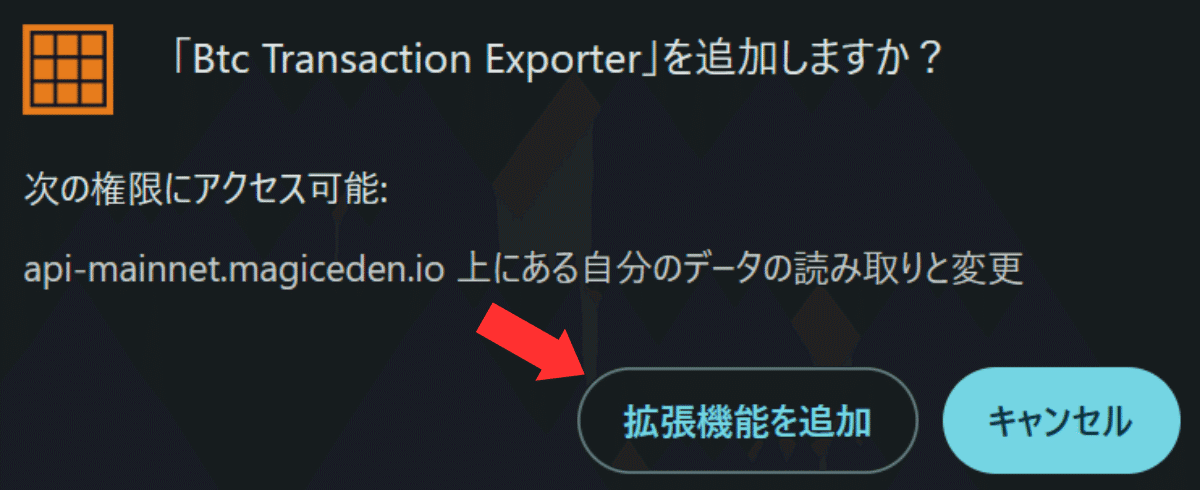
画面右上に表示される、拡張機能のアイコンをクリックしましょう。
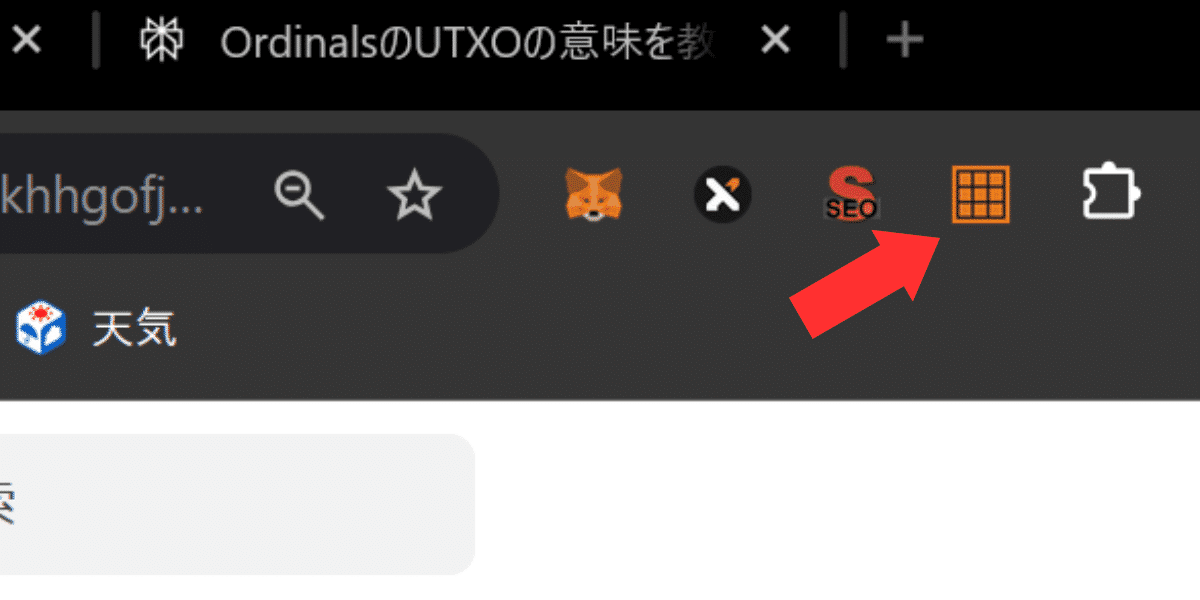
ウォレットアドレスを入力し、自分がわかるように名前をつけます。
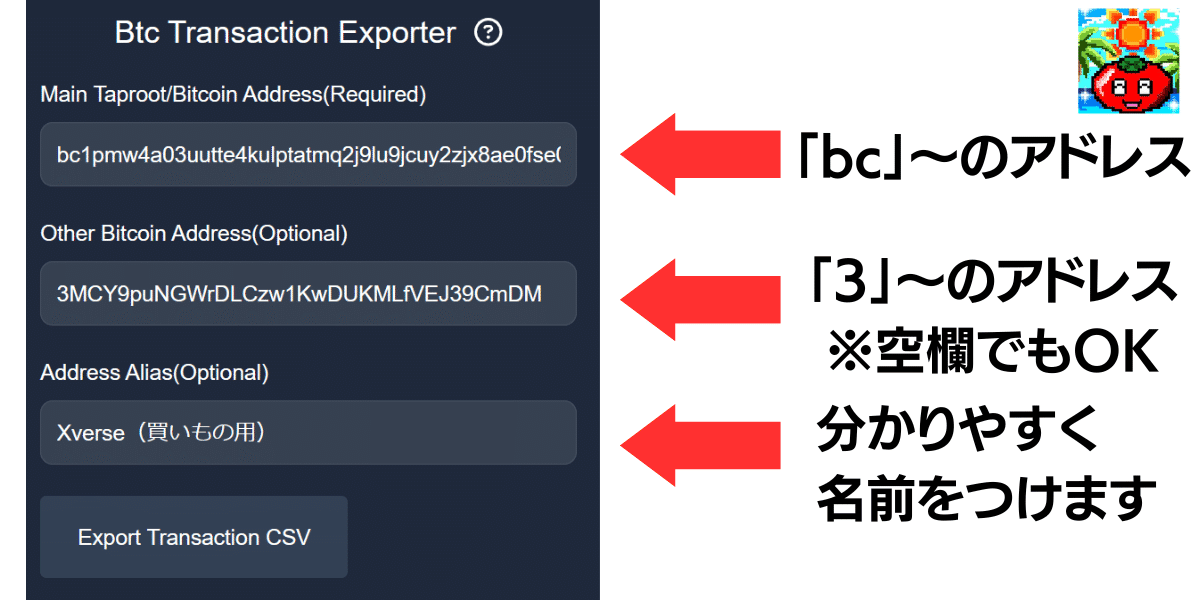
「Export Transaction CSV」をクリックすればOKです。
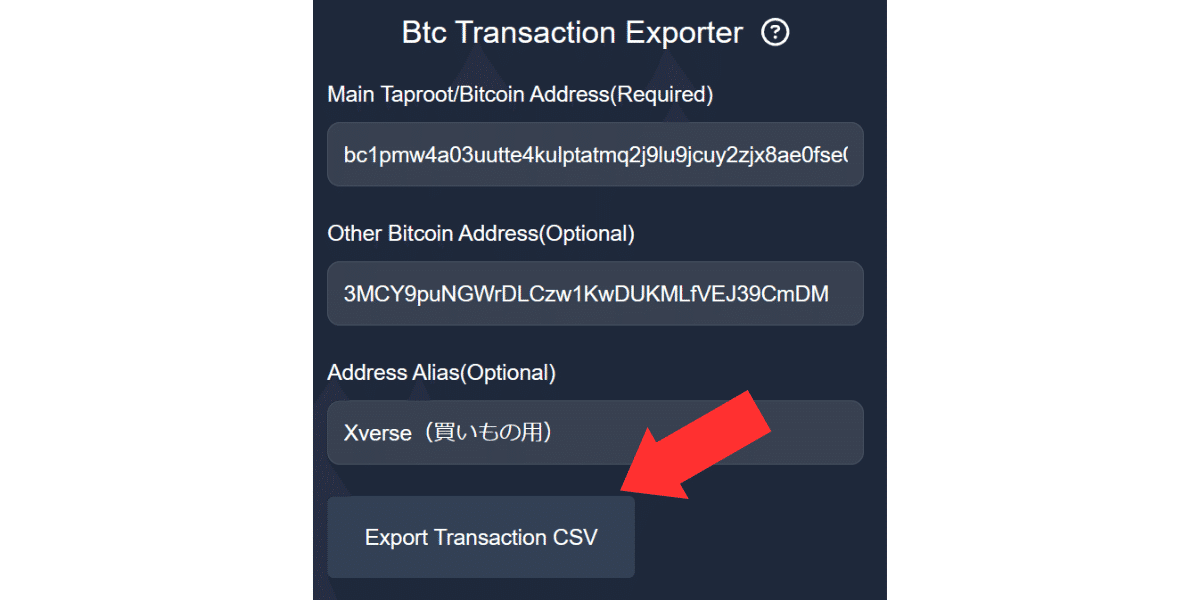
CSVファイルは、パソコンにダウンロードされますよ。
②:CSVファイルをGoogleスプレッドシートにアップロードしよう
CSVファイルをダウンロードできたら、Googleスプレッドシートにアップロードです。
こんなシートがでてきたらOKっす⤵️
③:Googleスプレッドシートを見やすくカスタマイズしよう
つづいて、不要な項目(列)を削除しましょう。
削除する項目⤵️
txid
txUrl
date
ordInscriptionNumber
ordContentType
ordContentText
ordInscriptionUrl
スッキリしたシートはこちらからチェック⤵️
つぎは、一番上の英語を日本語に翻訳します。
timestamp:日付
address:ウォレットアドレス
vin:入力されたBTC
vout:出力されたBTC
vdiff:入力-出力の値
myAddress:自分のアドレス
description:作業内容
inDiff:E列が(+)の場合
outDiffWithoutFee:E列が(-)の場合(ガス代を除く)
fee:ガス代
④:不要な履歴を削除しよう
ほいで、スプレッドシートを確認したら、ルーンストーンの履歴が大量に発生しました。
ルーンストーンとは、石をモチーフにしたOrdinals作品です。
その数、1,400行(笑)
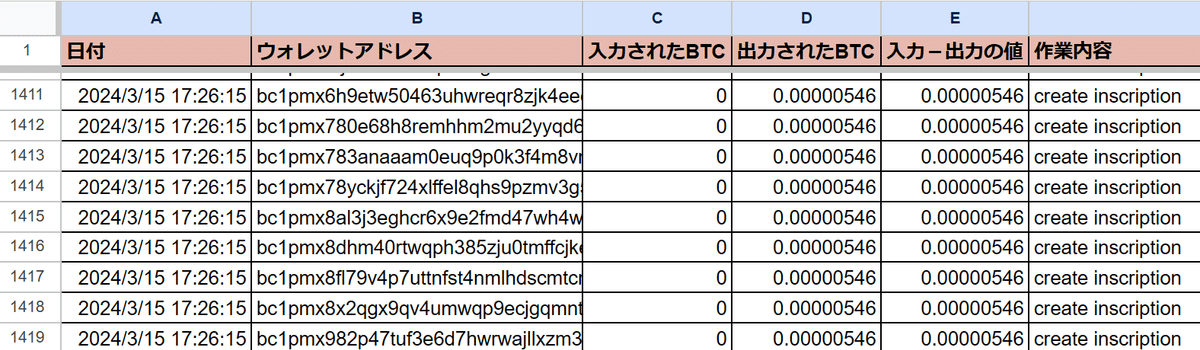
「これ、どうすんねん?」と考えた結果。
自分のウォレットアドレスと関係ない履歴は「不要」と判断し、削除したっすね。
<ウォレットアドレスの探し方>
WindowsではCtrl+Fを押して、自分のウォレットアドレスを入力しましょう。
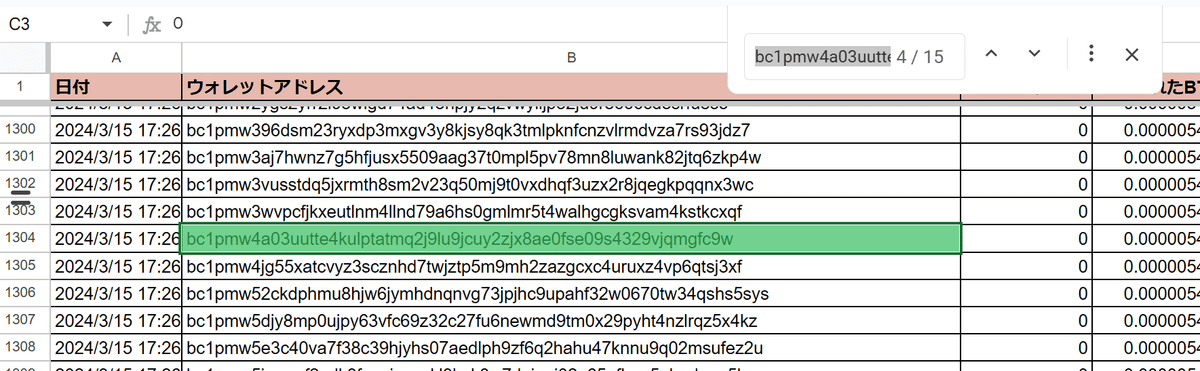
日付もバラバラだったので、ついでに並べ替えました。
⑤:Ordinals購入時のガス代をチェックしよう
シートの右端にある、「ガス代」の項目をチェックしてください。

ガス代をチェックできたら、クリプタクトのカスタムファイルや、Gtaxの共通フォーマットに記入しましょう。
【広告コーナー|セミナー講師になりました!】
くろますおさんと海辺のネテロさんが運営する、web3学習コミュニティ。
わたしも講師として参加するっす。
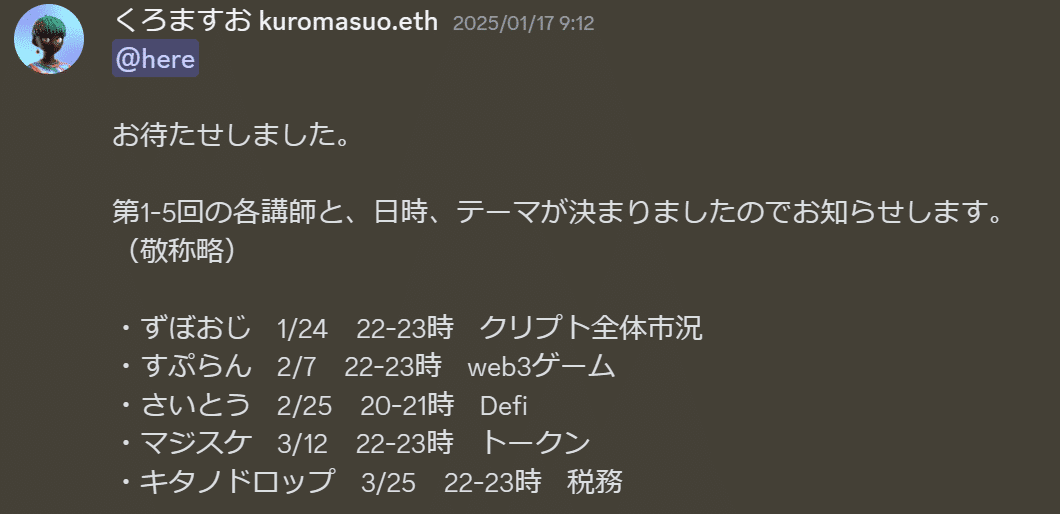
学習コミュニティのテーマは「まきでweb3情報をキャッチアップしよう!」です(笑)
2週間に1度のセミナーを受けると、最新情報をGETできる仕組みになっています。
動画のアーカイブももらえるので、わたしと一緒に勉強しましょう♪⤵️
<解決したい課題>
C列(入力されたBTC)と、D列(出力されたBTC)は、どっちが入金でどっちが出金?
